Sida sawirro badan loogu daro PDF gudaha Windows 11/10
Maqaalkan, waxaan ku tusineynaa sida loogu daro sawirro badan dukumeenti PDF ah(merge multiple images to a PDF document) Windows 11/10 PC. Waxaan xusnay habab kala duwan adoo isticmaalaya kuwaas oo aad ku dari karto dhammaan sawiradaada hal fayl oo PDF ah. (PDF)Waxaad ku milmi kartaa JPG , PNG , BMP , TIFF , GIF , EMF , WMF , iyo faylal muuqaallo kale oo badan oo PDF ah . Kahor inta aan la midoobin, waxa kale oo aad dejin kartaa PDF iyo fursadaha sawirka oo ay ku jiraan cabbirka bogga, qaabaynta, hanuuninta, booska sawirka, watermark PDF , erayga sirta ah ee (PDF)PDF ilaalinta , iyo in ka badan. Aynu si faahfaahsan u eegno dhammaan hababka hadda.
Sideen ugu daraa sawirada PDF -ka bilaashka ah?
Waxaad ku dari kartaa sawirada PDF lacag la'aan adigoo isticmaalaya Windows -ku- dabacan shaqada(Print) . Waxay kuu ogolaanaysaa inaad doorato sawirada isha ka dibna aad isticmaasho qaabka Daabacaadda(Print) si aad isugu darto oo aad u beddesho faylka PDF . Waxaad sidoo kale isticmaali kartaa adeeg online ah oo bilaash ah si aad sidaas u sameyso. Ama, waxaad soo dejisan kartaa oo ku rakibi kartaa bilaasha qolo saddexaad oo kuu ogolaanaysa inaad sawirada ku dhex darto PDF . Waxaan si faahfaahsan uga wada hadalnay dhammaan hababkan hoos ku qoran qoraalkan.
Sida sawirro badan loogu daro PDF gudaha Windows 11/10
Waa kuwan hababka ugu muhiimsan ee loogu dari karo sawirro badan hal fayl oo PDF ah (PDF)Windows 11/10 PC:
- Adeegso(Use Windows) sifada daabacaadda(Print) gudaha ee Windows si aad isugu geyso sawiro badan oo PDF ah .
- Ku biir sawirada PDF adoo isticmaalaya adeeg khadka ah oo bilaash ah.
- Ku dar(Combine) sawiro badan PDF adoo isticmaalaya freeware desktop.
Haddaba, aan si faahfaahsan uga hadalno hababka kor ku xusan.
1] Adeegso astaanta daabacaadda(Print) gudaha ee Windows(Use Windows) si aad isugu geyso sawirro badan oo PDF ah(PDF)
Waxaad isku dari kartaa sawirro badan hal fayl oo PDF ah adiga oo isticmaalaya qaabka (PDF)Daabacaadda(Print) asalka ah ee gudaha Windows 11/10 . Waa mid aad u fudud oo degdeg ah hawshana waxaa si toos ah looga fulin karaa menu-ka-midig-guji macnaha guud. Waa kuwan tillaabooyinka ugu muhiimsan ee sidaas lagu sameeyo:
- Fur File Explorer.
- Tag sawirada isha
- Dooro oo midigta ku dhufo sawirro badan.
- Guji ikhtiyaarka (Click)Daabacaadda(Print) ee liiska macnaha guud.
- U deji(Set) daabacaha Microsoft Print to PDF iyo doorashooyinka kale ee daabacaadda.
- Guji ikhtiyaarka (Click)Daabacaada(Print) oo u xafid faylka sidii PDF ahaan .
Haddaba, aynu si faahfaahsan uga hadalno tillaabooyinka kor ku xusan.
Marka hore, fur Faylka Explorer(open the File Explorer) oo tag galka meesha sawirada wax gelinta lagu kaydiyo. Hadda, dooro kuwa aad rabto PDF -ka soo baxay ka dibna midig-guji sawirada.
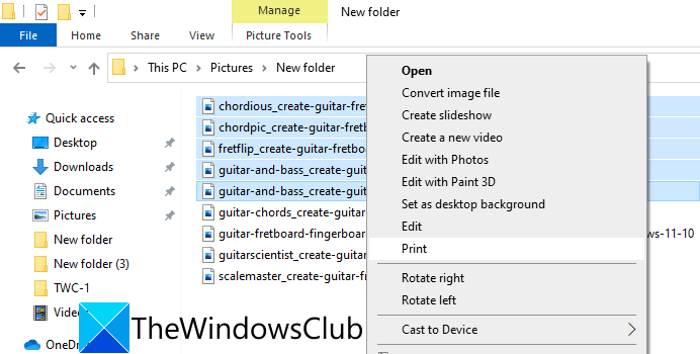
Marka xigta, laga bilaabo menu-ka macnaha guud, taabo ikhtiyaarka Daabacaadda(Print) oo waxay furi doontaa daaqada Pictures dialog.(Print Pictures)
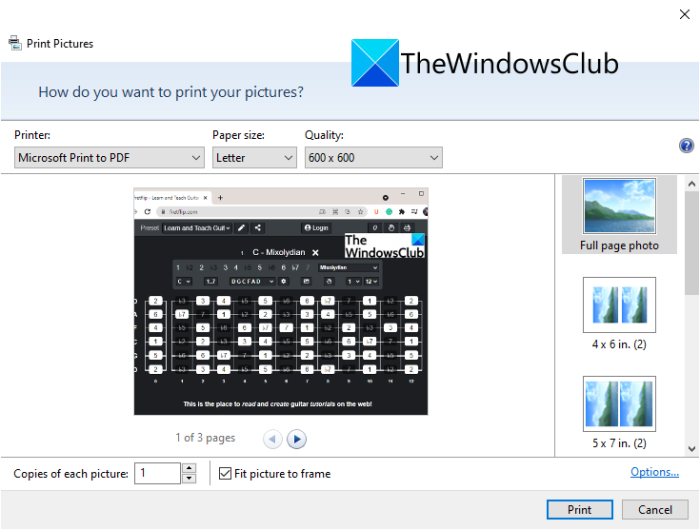
Taas ka dib, dooro daabacaha sida Microsoft Print to PDF oo u habeyso xulashooyin daabacaado badan. Waxaad dejin kartaa cabbirka warqadda, tayada, iyo qaabka bogga. Xitaa waxaad samayn kartaa xaashida xiriirka ee sawiradaada(create a contact sheet of your images) oo aad u kaydin kartaa PDF ahaan.
Ugu dambeyntii, taabo badhanka Daabacaadda(Print) oo kaydi natiijada PDF goobta la rabo.
2] Ku biir(Merge) sawirada PDF adoo isticmaalaya adeeg khadka ah oo bilaash ah
Haddii aad rabto inaad isticmaasho sawirada isku-dhafka ah ee PDF online, waxaad sidoo kale samayn kartaa taas. Waxa jira adeegyo badan oo webka oo kale ah oo kuu ogolaanaya inaad sawirrada ku dhex darto PDF . Si ay kuu caawiyaan, halkan waxaa ah qaar ka mid ah mareegaha bilaashka ah oo aad isticmaali karto si aad sidaas u sameyso:
- jpg2pdf.com
- ps2pdf.com
- AvePDF
- iLovePDF
Aynu si faahfaahsan uga wada hadalno qalabka khadka ee kor ku xusan hadda!
1] jpg2pdf.com
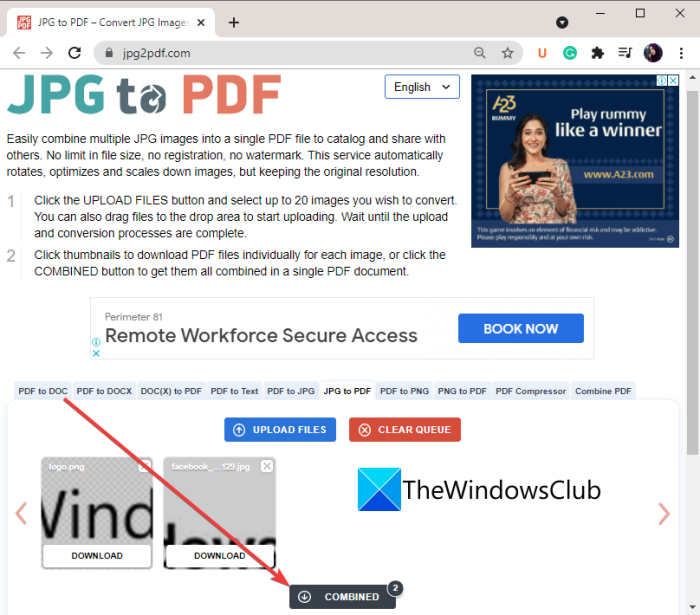
jpg2pdf.com waa adeeg online ah oo bilaash ah oo aad ku dari karto JPG , PNG , iyo sawiro kale oo aad ka dhigi karto hal PDF . Ama, waxa kale oo aad dufcad u rogi kartaa sawirada PDF(PDFs) -yada gaarka ah . Aan ka hadalno tillaabooyinka sidaas lagu samaynayo:
- Marka hore, fur browserka webka.
- Hadda, fur shabakada jpg2pdf.com
- Marka xigta, dhagsii badhanka soo raritaanka faylasha(Upload Files) .
- Intaa ka dib, baadho oo soo daji sawiro badan qalabkan.
- Ugu dambeyntii, taabo batoonka ISKU DIR(COMBINED) si aad isugu darto una soo dejiso natiijada PDF .
Haddii aad rabto inaad soo dejiso PDFs gaar ah , si fudud guji badhanka Soo dejinta(Download) ee ku yaal sawir kasta oo la warshadeeyay.
2] ps2pdf.com
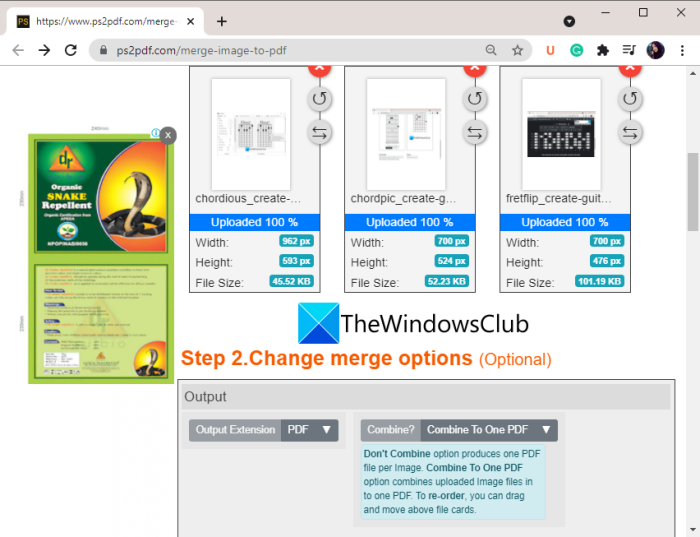
Mareeg kale oo online ah oo aad isku dayi karto waa ps2pdf.com. Waxaad u bedeli kartaa dhowr sawir oo PDF ah sidoo kale waxaad isku dari kartaa. Raac tillaabooyinka hoose si aad ugu milmaan sawirada hal PDF :
- Marka hore, ka fur shabakada ps2pdf.com biraawsarkaaga shabakada.
- Hadda, dhagsii badhanka Add Files si aad u soo dejiso sawirro badan. Marka(Apart) laga reebo disk-ga deegaanka, waxaad sidoo kale ka soo dhejin kartaa sawirada Google Drive ama Dropbox .
- Marka xigta, deji habka wax soo saarka si aad isugu darto(Combine) .
- Taas ka dib, deji ikhtiyaarka bogga oo ay ku jiraan margin, cabbirka, iyo jihaynta.
- Kadibna, habee goobaha sawirka sida meelaynta sawirka, toosinta, tayada, iyo hufnaanta.
- Ugu dambeyntii, taabo Merge Images Now!badhanka si aad u bilowdo hawsha.
Marka habka la dhammeeyo, waxaad awoodi doontaa inaad ku soo dejiso faylka PDF -ka la isku daray ee PC-gaaga.(PDF)
3] AvePDF
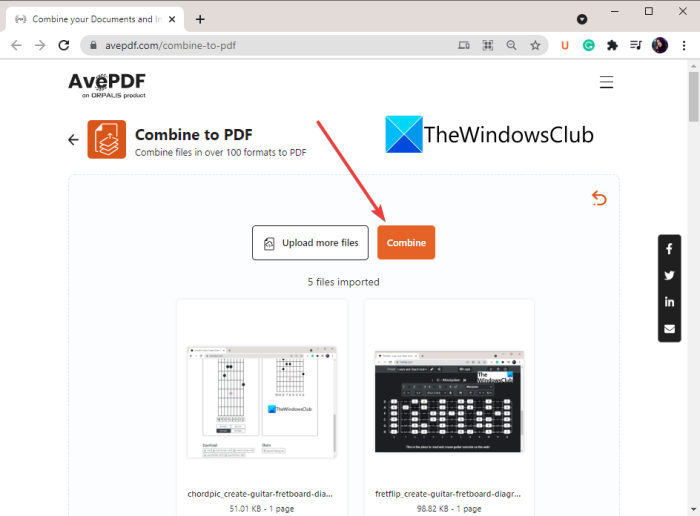
AvePDF waa degel bilaash ah oo bixiya dhowr PDF online ah iyo qalab dukumeenti ah. Waxa kale oo ay kuu ogolaanaysaa inaad ku milmaan sawirada hal PDF . Waa kan sida loo isticmaalo adeeggan khadka tooska ah:
- Marka hore, fur biraawsarkaaga oo u gudub avepdf.com(avepdf.com) . Hubi inaad tahay bogga Isku(Combine) - darka PDF .
- Hadda, ka dooro ilaha sawirka ee kombayutarka maxalliga ah, Google Drive , Dropbox , ama URL .
- Marka xigta, dhagsii badhanka Isku(Combine) -darka oo waxay ku milmi doontaa dhammaan sawirada PDF .
- Ugu dambeyntii, waxaad soo dejisan kartaa natiijada PDF ama waxaad ku dhejin kartaa Google Drive ama Dropbox .
4] iLovePDF
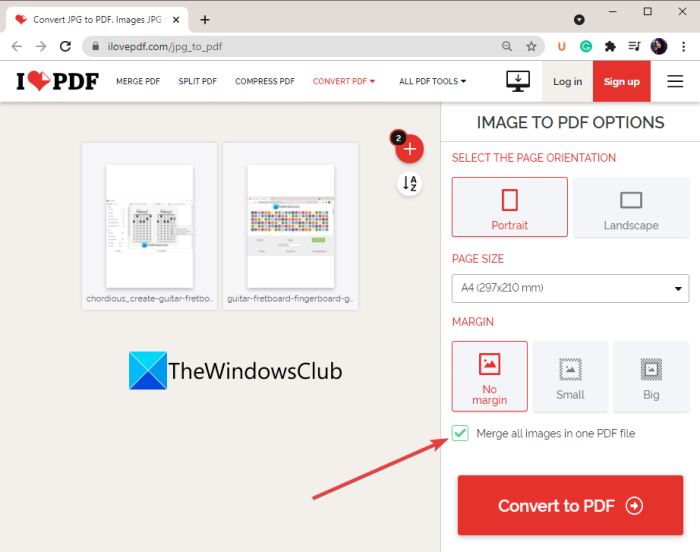
iLovePDF waa adeeg online caan ah oo bixiya qalab badan oo PDF ah. Mid ka mid ah qalabkiisa ayaa awood kuu siinaya in aad isku geyso sawiradaada hal fayl oo PDF ah. (PDF)Aynu eegno tillaabooyinka taas:
- Bilow biraawsarkaaga.
- Fur shabakadan
- Tag qalabkeeda Beddel PDF(Convert PDF) .
- Ku dar(Add) sawiro badan oo gelinta qalabkaaga, Google Drive , ama Dropbox .
- Deji xulashooyinka sida jihaynta bogga, cabbirka bogga, margin(page orientation, page size, margin) .
- U oggolow Isku-duwidda dhammaan sawirrada hal door oo faylka PDF(Merge all images in one PDF file) ah.
- Guji badhanka U Beddel PDF .(Convert to PDF)
Marka habka isku-darka la sameeyo, waxay soo dejisan doontaa wax-soo-saarka PDF .
Akhri: (Read:) Sida loo gooyo boggaga PDF ee Windows.(How to crop PDF Pages in Windows.)
3] Ku dar(Combine) sawiro badan PDF adoo isticmaalaya freeware desktop
Kuwani waa software-yada bilaashka ah ee aad isticmaali karto si aad isugu geyso sawirro badan hal fayl oo PDF ah Windows 11/10:
- Sawir U socda PDF ama XPS
- PDFdu Sawirka Bilaashka ah una beddela PDF
- Beddelka JPG ee bilaashka ah ee PDF
1] Sawirka PDF ama XPS
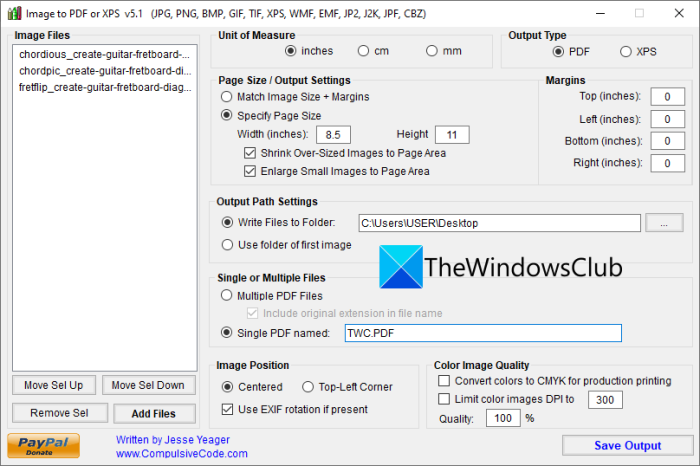
Image To PDF or XPS is a free and portable software to merge images to PDF. It lets you combine a variety of image formats to a PDF, such as JPG, PNG, GIF, BMP, TIFF, CBZ, EMF, WMF, etc. Apart from PDF, you can also create output in XPS file format.
Here are the main steps to combine images to PDF using this freeware:
- Firstly, download this software and launch this portable software.
- Now, click on the Add Files button to import multiple images to it.
- Marka xigta, deji cabbirka bogga, marinnada, booska sawirka, iyo tayada sawirka midabka.
- Taas ka dib, awood hal doorasho PDF(Single PDF) ka dibna bixi filename wax soo saarka.
- Ugu dambeyntii, taabo batoonka Badbaadinta Output(Save Output) oo wuxuu isku dari doonaa oo badbaadin doonaa wax soo saarka.
Waxa kale oo aad u bedeli kartaa sawirada PDF(PDFs) -yada kala go'an adigoo isticmaalaya. Halkan kala soo(from here) deg
Fiiri: (See:) Sida loo saxiixo PDF iyadoo la isticmaalayo software bilaash ah ama qalab online ah(How to sign a PDF using free software or online tools)
2] PDFdu Sawir Bilaash ah oo(PDFdu Free Image) loo beddelo PDF(PDF Converter)
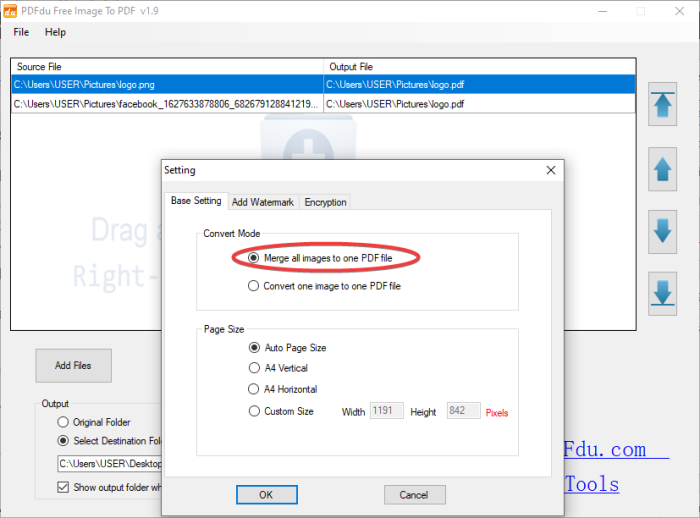
Beddelka PDFdu ee bilaashka ah(PDFdu Free Image) ee PDF(PDF Converter) waa bilaash bilaash ah oo loogu beddelo laguna daro sawirrada PDF . Waxaad u bedeli kartaa ama isku dari kartaa sawirro kala duwan sida BMP , PNG , GIF , JPG , iyo TIFF una beddelo PDF . Waxaad raaci kartaa tillaabooyinka hoose si aad sidaas u sameyso:
- Marka hore, soo deji oo ku rakib software-kan waxtarka leh ee bilaashka ah.
- Kadib, bilow codsiga
- Hadda, soo deji sawirada gelinta oo qaabab la taageeray.
- Marka xigta, taabo badhanka Settings oo dooro (Settings)Qaabka Beddelka(Convert Mode) si aad ugu biirto dhammaan sawirada hal fayl oo PDF ah(Merge all images into one PDF file) .
- Intaa ka dib, waxaad dejin kartaa fursadaha sida cabbirka bogga, watermark, erayga sirta ah ee PDF , iwm.
- Ugu dambeyntii, dhagsii badhanka Sawirka ilaa PDF( Image to PDF) si aad u bilowdo habka isku darka.
Waxaad ka soo dejisan kartaa pdfdu.com .
3] Beddelka JPG ee bilaashka ah ee PDF
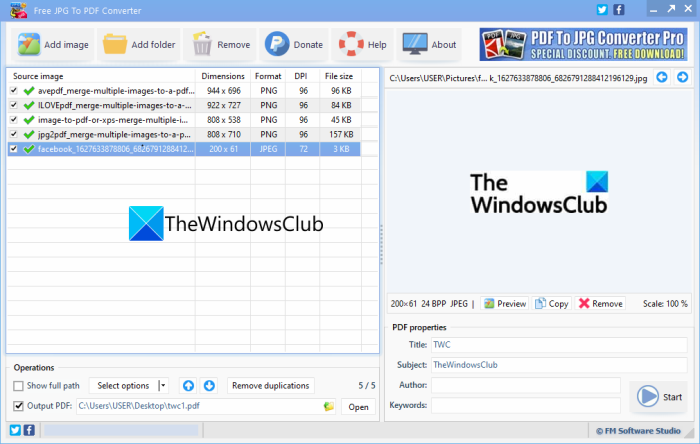
Sida magacaba ka muuqata, Beddelka JPG(Free JPG) To PDF(PDF Converter) waa software u heellan si loogu beddelo JPG iyo sidoo kale sawirro kale PDF . Asal ahaan waxa ay midaysaa oo u beddeshaa sawirada hal PDF ah . Waa kuwan tillaabooyinka loo isticmaalo software-kan:
- Marka hore, soo deji oo ku rakib JPG(JPG) To PDF(PDF Converter) software Beddelka Bilaashka ah.
- Kadib, fur software-ka.
- Hadda, ku dar sawirada gelinta ee aad rabto inaad isku darto.
- Marka xigta, deji meesha wax soo saarka ee PDF iyo magaca faylka.
- Intaa ka dib, geli PDF -yada ay ku jiraan Ciwaanka(Title) , Mawduuca(Subject) , Qoraaga(Author) , iyo Erayada Furaha(Keywords) .
- Ugu dambeyntii, ku dhufo badhanka Start si aad u socodsiiso wax soo saarka.
Waxaad ka soo dejisan kartaa freeware-kan halkan(from here) .
Sideed isugu geysaa faylasha PDF ?
Waxaad ku milmi kartaa faylalka PDF hal hal adigoo isticmaalaya qalabkan PDF Merge & Split ee bilaashka ah. Waxay kuu ogolaaneysaa inaad isku geyso faylal badan oo PDF ah hal adigoon gelin dadaal badan. Waxaa dheer, waxaa sidoo kale laga isticmaali karaa khadka taliska iyadoo la adeegsanayo amar fudud. Marka laga reebo isku-darka, waxay PDF u kala qaybin kartaa faylal badan. Waxa kale oo aad isticmaali kartaa adeegyada shabakadda sida iLove PDF si aad isugu darto faylasha PDF .
Sida loo mideeyo noocyada kala duwan ee faylalka hal?
Si aad isugu geyso noocyo kala duwan oo faylal ah, waxaad isticmaali kartaa freeware. Waxaad ka eegi kartaa ugu fiican software ku biirinta faylka bilaashka ah(free file joiner software) ee Windows 11/10.
Waa kaas!
Hadda akhri: (Now read:) Ka soo saar boggaga PDF adoo isticmaalaya software-kan bilaashka ah ama qalabka internetka.(Extract pages from PDF using these free software or online tools.)
Related posts
Waa maxay faylka PPS? Sidee PPS loogu beddelaa PDF gudaha Windows 11/10?
Qoraalka PDF wuu baaba'aa marka la tafatirayo ama kaydinayo faylka Windows 11/10
Sida loo soo saaro oo loo badbaadiyo PDF metadata gudaha Windows 11/10
Adobe Reader kuma shaqaynayo Windows 11/10
Kordhi, cadaadi oo yaree cabbirka faylka PDF Windows 11/10
Sida loo tuso qaybta Faahfaahinta gudaha File Explorer gudaha Windows 11/10
Sida DWG loogu beddelo PDF gudaha Windows 11/10
CPU kuma soconayso xawli buuxa ama awood gudaha Windows 11/10
Qalabka dib-u-ciyaarista HDMI oo aan ka muuqanayn Windows 11/10
Sida loo uninstall ama dib loogu rakibo Notepad gudaha Windows 11/10
Talooyin iyo tabaha Browser Microsoft Edge ee loogu talagalay Windows 11/10
Ku daabac PDF oo aan shaqaynayn Windows 11/10
Hagaaji Crypt32.dll lagama helin ama khalad ka maqan Windows 11/10
Sida loo beddelo darawallada adag ee gudaha Windows 11/10 oo leh Hot Swap
Sida loo tijaabiyo Webcam gudaha Windows 11/10? Ma Shaqaynaysaa?
Software-ka ugu fiican ee ISO Mounter ee bilaashka ah ee Windows 11/10
Sida loo isticmaalo Alarms and Clocks app ee Windows 11/10
Hagaaji dib u dhaca codka Bluetooth gudaha Windows 11/10
Dib u celi, dhaqaaq, ama tirtir PageFile.sys marka la xirayo gudaha Windows 11/10
Hagaaji Shaashadda Madow ee Dhimashada ee Windows 11/10; Ku dheggan Shaashada Madow
